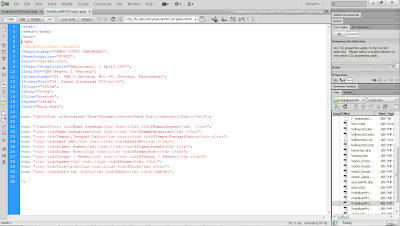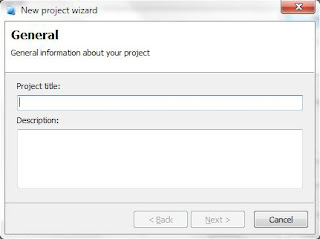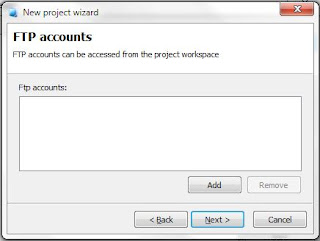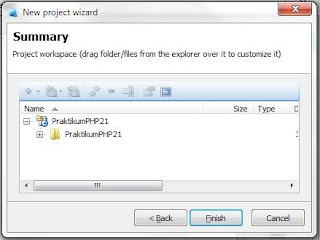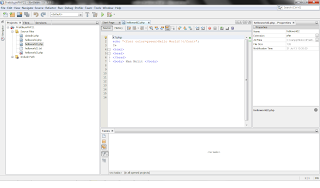Assalamualaikum…
So
sorry for this very very very late post, huaaaaaaaaa! :(
Dari
kemaren-kemaren belum juga nemu jodoh (re: koneksi internet) atau kalo jodoh
lagi dateng, Molitnya lagi sibuk. Halah alibi, bilang aja males :D
Dan
sekarang setelah jodoh datang dan suasana hati lagi bagus untuk merangkai
sedikit kata *loh* marilah kita selesaikan tugas ini, sebelum yang lain pada
datang dan akhirnya numpuk pada ngantri di daftar utang (dasar suka ngutang!
:D)
Daaaan…. Daripada kebanyakan
basa-basi dan akhirnya malesnya datang lagi, lets we start to do ‘the second
PHP’s Praktikum’. Nah, pada Praktikum
PHP yang kedua ini, kita akan belajar tentang Komentar dan Variable!
Langkah pertama adalah buka program
yang dapat digunakan untuk megerjakan PHP, pada praktik ini Molit menggunakan
Adobe Dreamweaver CS 6, karena sudah jatuh cinta dengan program ini, hihi.
KOMENTAR
So, what is Komentar?
Komentar?
No, no, komentar disini yang kita maksud bukan komentar seperti yang biasanya
kita lihat pada talkshow-talkshow yang ngomentarin kehidupan pejabat, artis,
dan apalah itu omong kosong entertainment. But, pada dasarnya, komentar pada
PHP hampir sama dengan komentar-komentar pada dunia entertainment sih (tuhkan
mbulet lagi. Ah Molit memang tak pandai berkata-kata).So, komentar pada PHP fungsinya adalah sebagai tanda/maksud dari script
yang digunakan. Penulisan komentar pada PHP adalah dengan menggunakan tanda
“//”. Masih bingung? Hm, mari kita praktekkan contoh komentar, supaya kita
lebih mudah memahami. Silahkan ketikkan script di bawah ini
Nah,
setelah di live view, maka yang keluar adalah
Jadi,
sudahkah bisa mengambil kesimpulan dari komentar? :)
VARIABEL
Mari
kita beranjak pada keyword berikutnya, Variabel.
Variable,
pada matematika, adalah suatu tempat untuk menampung data. Nah, konsep variable
pada matematika juga berlaku untuk variable pada PHP. Penulisan variable pada
PHP diawali dengan tanda “$” (contoh: $Nama)
Aturan
dalam penulisan variable:
1.
Nama variable dapat ditulis dari
kombinasi huruf dan angka (contoh: $Nama1)
2. Karakter pertama nama variable dengan
menggunakan huruf, tidak boleh angka atau symbol.
3.
Nama variable adalah case sensitive.
(contoh: $Kota tidak sama dengan $kota)
4. Jika nama variable terdiri dari 2 kata, dapat
dipisah dengan menggunakan tanda underscore “_” atau digabung penulisannya
(contoh: $nama_panggilan atau $namapanggilan)
Variable dapat diisi dengan 8 tipe data yang dikenali oleh PHP (Boolean,
integer, decimal, string, array, object, resource dan null)
Dan, cara pengisian nilai pada suatu
variable diawali dengan tanda “=”, diapit oleh tand “”(untuk penulisan dengan
tipe data string) dan diakhiri dengan tanda “;”
Contoh : $tanggal_lahir = “1 April 1997”;
Untuk variable bertipe data angka atau
numeric, penulisan isi dari variable dapat dilakukan dengan beberapa cara,
yaitu:
1.
$nomor = 34; //tidak menggunakan
tanda petik
2.
$nomor = ‘34’; // dengan single quote
3.
$nomor = “34”; //dengan double quote
Penulisan variable dengan cara diatas tidak
mempengaruhi hasil output.
Pemanggilan variable dapat dilakukan
dengan berbagai cara, yaitu:
Nah, ini ada sedikit tambahan tentang
pemangilan variable dan operasi matematika. Langsung saja, ketikkan script
dibawah ini:
Dari ke-3 cara pemanggilan dan
pengoperasian matematika diatas, dapat disimpulkan bahwa:
1.
Jika kita memanggil sebuah variable dan
mengoperasikannya diantara tanda petik dua “”, maka yang ditampilkan ke output
adalah isi dari variable tersebut beserta operasi matematikanya.
Contoh: echo "$angka1*$angka2<br>";
Maka yang akan ditampilkan pada hasil pengeluaran
adalah 3 * 4
2.
Jika kita memanggil sebuah variable dan
mengoperasikannya tanpa/diluar tanda petik dua “”, maka yang ditampilkan ke
output adalah hasil dari operasi matematikanya.
Contoh 1: echo $angka1*$angka2.
"<br>";
Maka yang akan ditampilkan adalah 12
Contoh 2: echo $angka1+$angka3;
Maka yang akan ditampilkan adalah 8
3.
Tanda titik pada echo $angka1*$angka2."<br>"; digunakan untuk
menghubungan variable string dengan string
Dan, tibalah kita pada penghujung
Praktikum PHP 2, yaitu Tugas! Lets do the task! So, make a new document PHP,
then write the script
SCRIPT 1
Hasil Script 1 di Live View:
Hasil Script 1 di Firefox:
SCRIPT 2
Hasil Script 1 di Live View:
Hasil Script 1 di Firefox:
Dari kedua sricpt diatas, dengan cara
pemanggilan variable yang berbeda, ternyata setelah di live view, memiliki
hasil output yang sama. Jadi, baik script yan pertama maupun yang kedua,
sama-sama dapat digunakan. Sesuai dengan selera hati anda J Kalo Molit
sih, lebih suka dengan script yang pertama, hihi.
Daaaaaaan…….
Sampai disini dulu ya, udah malem
nih. Molitnya ngantuk, semoga apa yang Molit share bermanfaat dan selamat
tiduuuuuur :)
PS: Thanks for Pak Hadi untuk ilmunya,
Serena Snack dan lagu-lagu MLTR yang udah mau menemani Molit.
xoxo Molit